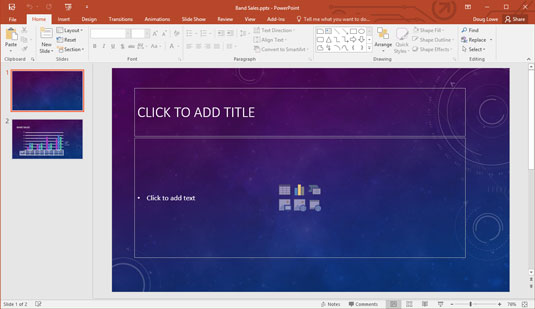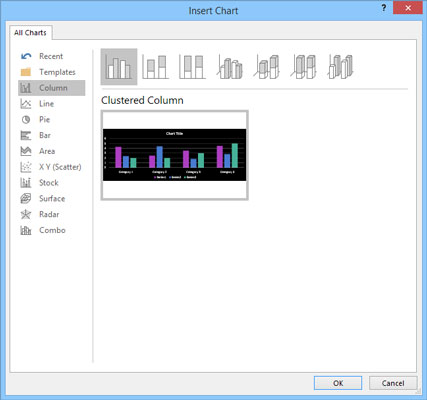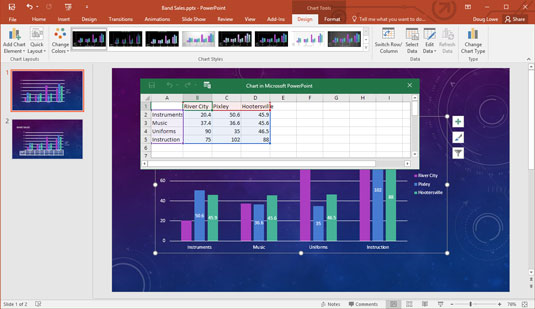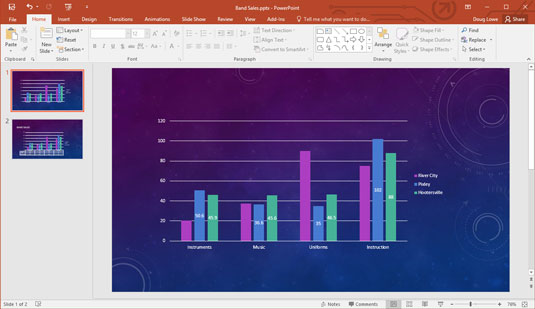Með PowerPoint 2016 er auðvelt að bæta töflu við kynninguna þína. Eftirfarandi aðferð sýnir þér hvernig á að setja inn nýja glæru sem inniheldur töflu:
Farðu á skyggnuna sem þú vilt að nýja skyggnan fylgi.
Smelltu á Home flipann og smelltu síðan á New Slide hnappinn í Slides hópnum.
Þessi aðgerð sýnir lista yfir skyggnuuppsetningar.
Smelltu á eitt af skyggnuuppsetningunum sem inniheldur staðgengil fyrir efni.
Nokkrar skyggnugerðir innihalda staðgengil fyrir efni. Þegar þú smellir á þá sem þú vilt, er skyggnu með valinni uppsetningu bætt við kynninguna þína, eins og sýnt er hér. (Í þessu tilviki er útlitið „Titill og innihald“ sýnt.)
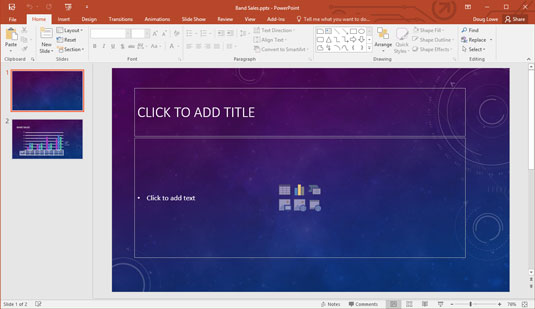
Skyggna með staðgengil fyrir innihald.
Eins og þú sérð inniheldur staðgenginn efni sex lítil tákn til að setja inn mismunandi gerðir af efni:
-
Tafla: Setur inn töflu.

-
Myndrit: Setur inn myndrit.

-
SmartArt: Setur inn SmartArt grafík.

-
Mynd: Setur inn mynd.

-
Online mynd: Setur inn mynd frá netuppsprettu.

-
Miðill: Setur inn kvikmynd.

Smelltu á myndritstáknið í miðjum staðgengil efnisins.
Myndritstáknið er það sem er í miðri efstu röðinni af táknum. Með því að smella á þetta tákn kallarðu á Insert Chart valmyndina sem sýndur er hér.
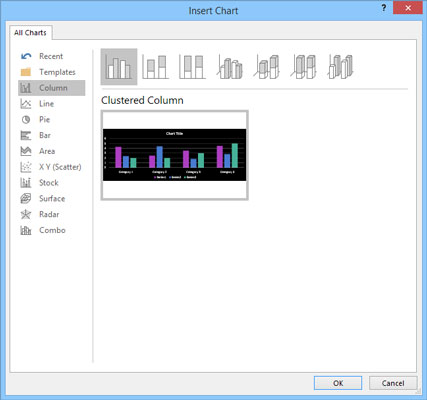
Setja inn myndrit svarglugginn.
Veldu gerð myndrits sem þú vilt búa til.
Þú getur valið hvaða af eftirfarandi myndritum sem er:
-
Dálkur: Gögn eru sýnd sem lóðréttir dálkar. Súlurnar geta verið sýndar hlið við hlið eða staflað, og þú getur valið ýmis form fyrir dálkana, þar á meðal einfaldar stangir, 3-D kubba, strokka, keilur og pýramída.
-
Lína: Gögnin eru sýnd sem einstakir punktar sem tengdir eru saman með ýmsum gerðum lína.
-
Baka: Gögnin eru sýnd sem sneiðar í hringlaga tertu.
-
Súla: Sama og dálkarit, nema dálkarnir eru settir út lárétt í stað þess að vera lóðrétt.
-
Svæði: Svipað og línurit, en svæðin undir línunum eru skyggð.
-
XY (dreifing): Teiknar einstaka punkta með því að nota tvö gildi til að tákna X, Y hnitin.
-
Birgðir: Lóðir hátt/lágt/lokt gildi.
-
Yfirborð: Líkur á línuriti en sýnir gögnin sem þrívítt yfirborð.
-
Ratsjá: Teiknar gögn miðað við miðpunkt frekar en X, Y ása.
-
Combo: Gerir þér kleift að sameina mismunandi myndritagerðir í einu korti.
Smelltu á OK.
PowerPoint þeytir og malar í smá stund og setur svo töfluna inn í glæruna, eins og sýnt er. Ástæðan fyrir öllu lætin er sú að til að setja inn töfluna verður PowerPoint að komast að því hvort Excel sé þegar í gangi. Ef ekki, ræsir PowerPoint Excel, eins og þú sérð á myndinni.
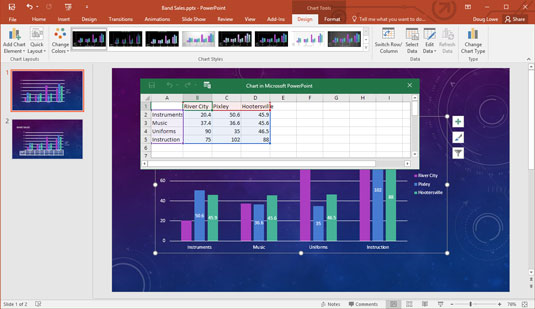
Myndrit eftir að það hefur verið sett inn í PowerPoint.
Breyttu sýnishornsgögnunum í eitthvað raunhæfara.
Eins og þú sérð eru gögnin fyrir töfluna sýnd í sérstökum töflureiknisglugga sem líkist Excel, flísalögð við hlið PowerPoint. Þú þarft að breyta gögnunum í þessum töflureikni til að veita gögnin sem þú vilt grafa. Taktu eftir að allar breytingar sem þú gerir á töflureiknisgögnum endurspeglast sjálfkrafa í töflunni.
Sérsníddu töfluna eins og þú vilt.
Til dæmis er hægt að breyta útliti grafa eða stíl. Þessi mynd sýnir fullbúið graf.
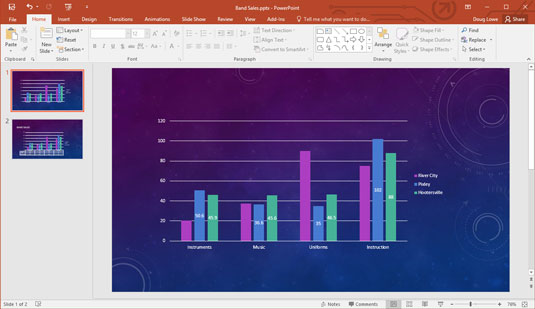
Glæra með fullunnu grafi.